- Управление электропитанием в Linux (Cinnamon)
- Где в Cinnamon настройки электропитания
- Настройка электропитания в Cinnamon
- Тонкая настройка электропитанием в Cinnamon
- Как сделать, чтобы ноутбук не отключался при закрытии крышки?
- Как сделать, чтобы экран не выключался
- Связанные статьи:
- Выбор профиля электропитания
- Чтобы выбрать профиль электропитания:
- Дополнительная информация
- Смотрите также
- Управление питанием в Линукс, часть 2
Управление электропитанием в Linux (Cinnamon)
С помощью управления электропитанием, вы можете настроить поведение компьютера при отсутствии активности, а также в случае закрытия крышки ноутбука.
- Если у вас дистрибутив Linux с окружением рабочего стола GNOME, то смотрите статью «Управление электропитанием в Linux (GNOME)».
- Если у вас дистрибутив Linux с окружением рабочего стола Xfce, то смотрите статью «Управление электропитанием в Linux (Xfce)».
Для каждого из них можно сделать отдельные настройки.
Где в Cinnamon настройки электропитания
Откройте Настройки:

Найдите раздел Hardware (Оборудование) и нажмите Power Managment (Управление электропитанием):
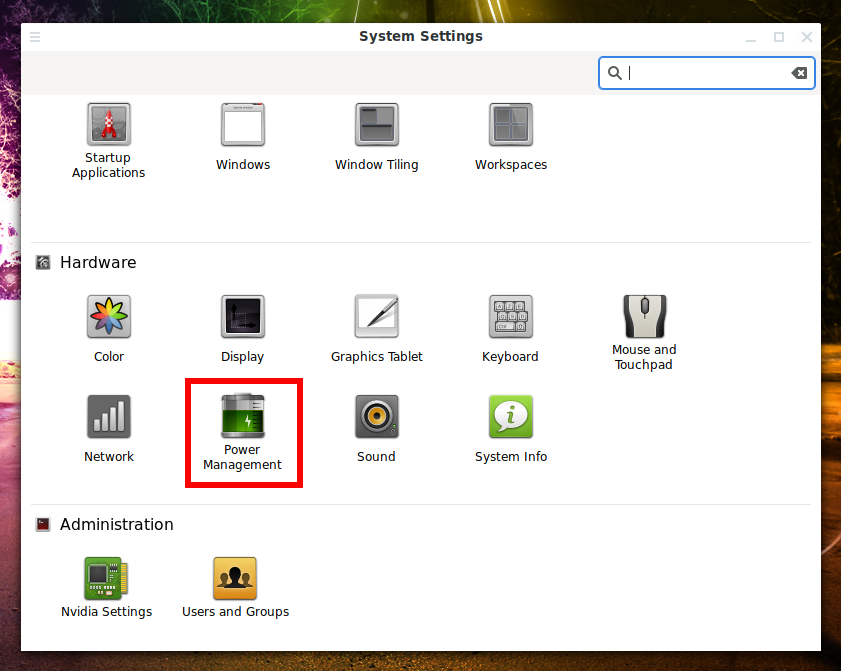
Также в эти настройки можно попасть если нажать на иконку батареи рядом с часами и выбрать пункт Power Settings (Настройки электропитания).
Настройка электропитания в Cinnamon
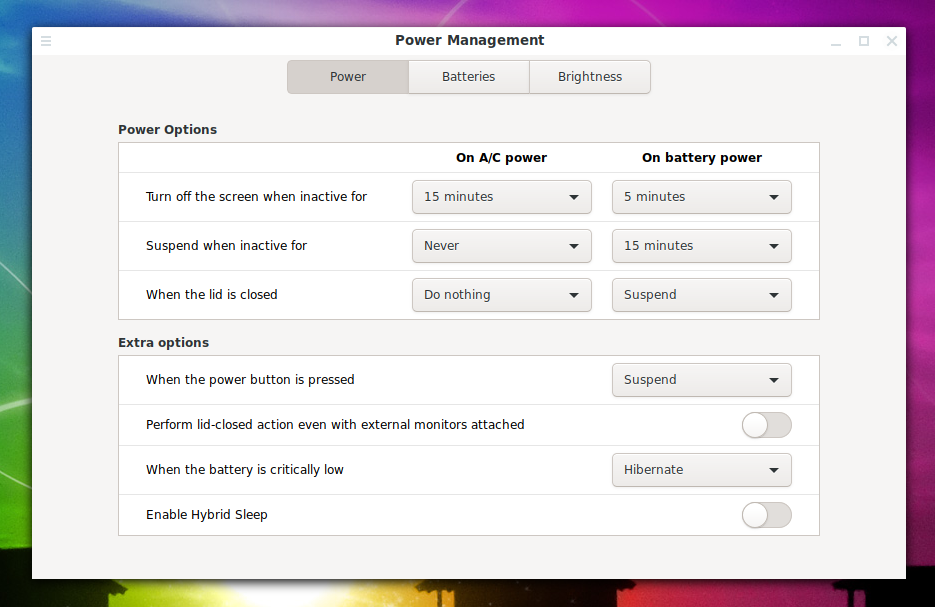
- On A/C power — при питании от электросети
- On battary power — при питании от батареи
- Turn off the screen when inactive for — отключить экран при неактивности.
- Suspend when inactive for — Перейти в режим сна при неактивности в течении
- When the lid is closed — Действие при закрытии крышки ноутбуку
Возможные варианты действий:
- Suspend — ждущиф режим (данные остаются в оперативной памяти, но компьютер переходит в режим пониженного энергопотребления, похожее на выключение. В таком состоянии батарея расходуется очень медленно. При включении, компьютер загрузиться очень быстро. Но если батарея полностью разрядится до включения, то текущие данные из оперативной памяти будут потеряны)
- Shutdown immediately — немедленно выключить
- Hibernate — гибернация (сохранение всех данных из оперативной памяти на диск и выключение компьютера. При следующем включении данные с диска будут загружены в оперативную память и компьютер сможет продолжить с того же момента, котором остановился до сна)
- Lock screen — блокировка экрана
- Do nothing — ничего не делать
Пример настройки, когда экран отключиться при неактивности после 15 минут (при работе от сети) и после 5 минут (при работе от батареи). Компьютер никогда не будет переходить в режим сна, даже если работает от батареи. В случае закрытия крышки ноутбука, компьютер не будет отключаться:
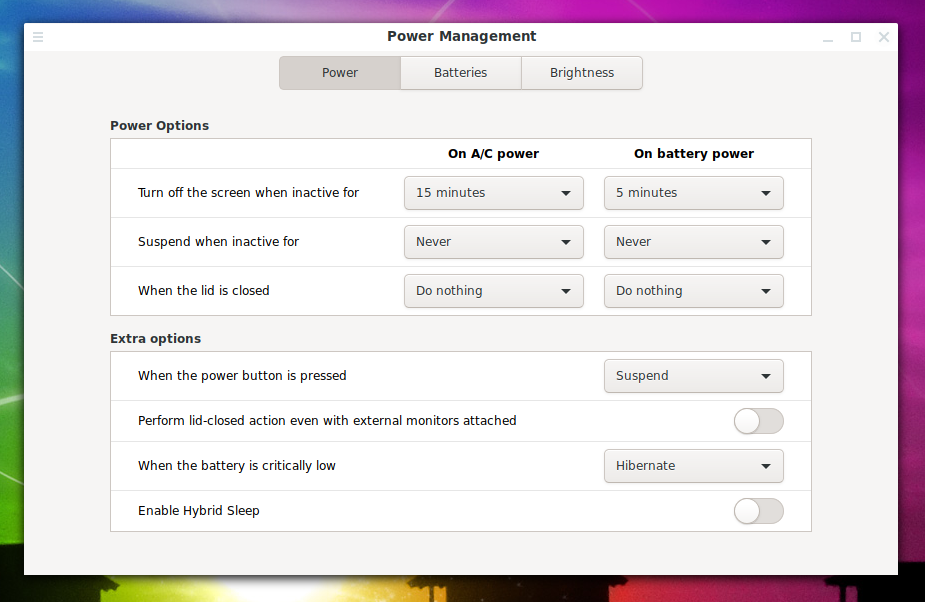
Тонкая настройка электропитанием в Cinnamon
Далеко не все настройки выведены в графический интерфейс. Менее популярные настройки для тонкого тюнинга системы вы можете найти с помощью утилиты командной строки:
Или её графического аналога:
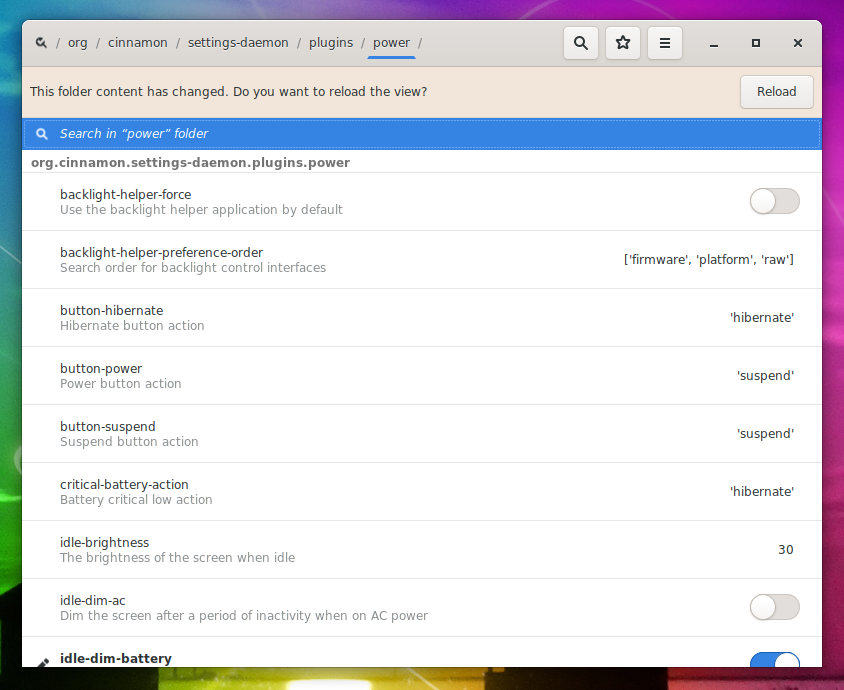
В случае необходимости, установите эту программу:
sudo apt install dconf-editor
Интересующие настройки находятся в ветке /org/cinnamon/settings-daemon/plugins/power/.
Там вы найдёте следующие настройки:
- backlight-helper-force
- backlight-helper-preference-order
- button-hibernate
- button-power
- button-suspend
- critical-battery-action
- idle-brightness
- idle-dim-ac
- idle-dim-battery
- idle-dim-time
- inhibit-lid-switch
- lid-close-ac-action
- lid-close-battery-action
- lid-close-suspend-with-external-monitor
- lock-on-suspend
- percentage-action — при каком критическом проценте зарядки батареи будет выполнено действие
- percentage-critical — какой процент зарядки батареи считается критичным
- percentage-low — какой процент зарядки батареи считается низким
- sleep-display-ac
- sleep-display-battery
- sleep-inactive-ac-timeout
- sleep-inactive-ac-type
- sleep-inactive-battery-timeout
- sleep-inactive-battery-type
- time-action
- time-critical
- time-low
- use-time-for-policy
Многие из этих настроек можно изменить через графический интерфейс, а остальные являются менее востребованными. Если у вас есть к ним интерес, то напишите в комментариях, я допереведу оставшиеся.
Как сделать, чтобы ноутбук не отключался при закрытии крышки?
Перейдите в управление электропитанием: Настройки → Power Settings. Найдите «When the lid is closed» и выберите «Do nothing» в столбцах «On A/C power» (чтобы ноутбук не переходил в режим сна при закрытой крышке когда подключён электросети), и/или «On battary power» (чтобы ноутбук не переходил в режим сна при закрытой крышке когда работает от батареи).
Как сделать, чтобы экран не выключался
Перейдите в управление электропитанием: Настройки → Power Settings. Найдите «Turn off the screen when inactive for» и выберите «Never» в столбцах «On A/C power» (чтобы экран никогда не отключался при питании от электросети), и/или «On battary power» (чтобы экран никогда не отключался при питании от батареи).
Связанные статьи:
Выбор профиля электропитания
Вы можете управлять энергопотреблением, используя настройки в разделе Режим электропитания . Возможны три профиля:
- Сбалансированный — стандартная производительность и энергопотребление. Это значение установлено по умолчанию.
- Энергосберегающий — снижение производительности и энергопотребления. Этот параметр увеличивает срок службы батареи. Он включает некоторые параметры экономии энергии, такие как агрессивное уменьшение яркости экрана, и предотвращает их отключение.
- Производительный — высокая производительность и энергопотребление. Этот режим будет виден только в том случае, если он поддерживается вашим компьютером. Его можно будет выбрать, если компьютер работает от сети переменного тока. Если в устройстве предусмотрено выявление его расположения на коленях, вы не сможете воспользоваться этим режимом, пока компьютер находится на ваших коленях.
Чтобы выбрать профиль электропитания:
- Откройте Обзор и начните вводить: Электропитание .
- Нажмите Электропитание чтобы открыть этот раздел настроек.
- Выберите его в разделе Режим электропитания .
Дополнительная информация
Смотрите также
You can choose the displayed language by adding a language suffix to the web address so it ends with e.g. .html.en or .html.de.
If the web address has no language suffix, the preferred language specified in your web browser’s settings is used. For your convenience:
[ Change to English Language | Change to Browser’s Preferred Language ]
The material in this document is available under a free license, see Legal for details.
For information on contributing see the Ubuntu Documentation Team wiki page. To report errors in this documentation, file a bug.
Управление питанием в Линукс, часть 2
В первой части мы узнали, как измерить количество потребляемой энергии вашей системой посредством как специальных приборов, так и программного обеспечения. А также рассмотрели несколько способов, благодаря которым можно уменьшить энергопотребление, не нанося при этом вреда производительности. Сегодня мы погрузимся в мир управления питания на ноутбуках: ACPI, APM, включение и отключение жёстких дисков.
Главная задача в управлении питания на ноутбуках — выжать побольше времени из аккумулятора. Положение в этой области ухудшается из-за того, что ноутбуки становятся всё более мощными и используют большие дисплеи. Например, мой старый Thinkpad R32 работал 3 часа на аккумуляторе, а новый сверкающий двуядерный T61 с трудом протягивает 2 часа. Новые машины ярче и быстрее. Современные ноутбуки с широкоэкранным глянцевым дисплеем работают не дольше 90 минут.
Вы можете увеличить время работы, уменьшив яркость дисплея. К тому же мобильные процессоры можно настроить для более медленной работы. В таком случае работа на старом ноутбуке — не такая уж плохая идея, потому что получаем тот же эффект, но без лишних забот.
Перерыв в работе — основная проблема пользователей ноутбуков, потому что включение и выключение компьютера занимает время и энергию. Вот почему существует несколько степеней отключения:
Это не официальные названия, в соответствии с ACPI (Advanced Configuration and Power Interface) они выглядят следующим образом:
- S1- в Линукс это называется «режим ожидания». Процессор переходит в состояние ожидания, кэш процессора очищается. Все устройства всё ещё включены и также находятся в состоянии ожидания, экран выключен;
- S2 — этот режим включен в характеристику ACPI, но используется редко;
- S3 — сброс в ОЗУ. Содержимое регистров процессора записывается в оперативную память, сам процессор отключается. Всё остальное оборудование, включая сеть, также отключается. Работает только ОЗУ.
- S4 — сброс на диск или гибернация. Текущее состояние системы записывается на жёсткий диск и все устройства отключается, кроме сетевого интерфейса с функцией wake-on-LAN.
Компьютеры быстро включаются из режимов S1 и S3, вы получаете систему в том состоянии, в котором она была до выключения. Но эти режимы чувствительны к перебоям в питании, поэтому вы можете потерять всю не сохраненную информацию. Включение из режима гибернации занимает больше времени, потому что состояние системы записывается на жесткий диск, но за то компьютер в этом режиме потребляет меньше энергии.
APM (Advanced Power Management) — старый набор утилит для управления питанием на Линукс. Он крайне прост и основные функции по управлению энергопотреблением APM возлагает на BIOS вашего компьютера. ACPI (Advanced Configuration and Power Interface) — современная замена APM. Стандарт ACPI имеет ряд преимуществ над своим старым собратом, например: управление энергопотреблением предоставляется операционной системе, а не BIOS.
Компания Intel первая начала вводить технологию динамического энергопотребления для центрального процессора. Теперь процессоры Intel и AMD распределяют энергопотребление в зависимости от нужд. Сетевые интерфейсы, видеокарты и жёсткие диски под управлением ACPI могут перейти в режим ожидания.
ACPI также поддерживается Windows. Однако, это вызывает ряд проблем, связанных с известной привычкой Microsoft реализовывать стандарты своими нестандартными способами. Несмотря на это, некоторые производители ноутбуков проверяют ACPI в связке с основными дистрибутивами Линукс. Lenovo Thinkpads и ASUS в этом плане мне больше всего нравятся. Ноутбуки Toshiba и Fujitsu тоже хороши, и влияние Линукса на них благоприятно скажется.
Если вы нуждаетесь в простом и удобном управлении питанием на ноутбуке, то я рекомендую вам использовать дистрибутив Линукс, который поддерживает всё это, как говорится, из коробки. Поддержка ACPI включена в свежие релизы Fedora, Ubuntu, SUSE и Mandriva и наверняка в некоторые другие. У Fedora отличное меню настроек, а в опциях отключения есть режимы приостановки и гибернации. Также можно настроить приостановку и гибернацию при закрывании дисплея ноутбука. Просто и понятно, как и должно быть.
В современных дистрибутивах ACPI настроен по умолчанию. Это легко проверить, следующая команда скажет вам, поддерживает ли ваше ядро ACPI:
$ grep -i acpi_sleep /boot/config-‘uname -r’
Или проверьте какой демон запущен:
4720 ? S 0:00 hald-addon-acpi: listening \
on acpid socket /var/run/acpid.socket
5239 ? Ss 0:00 /usr/sbin/acpid -c \
/etc/acpi/events -s /var/run/acpid.socket
Эти примеры показывают, что ACPI поддерживается и работает.
Пакет laptop-mode-tools — интересный инструмент для настройки энергопотребления жёсткого диска на вашем ноутбуке. Эти утилиты поддерживают также работу с другими устройствами, но их основная направленность — управление включением и выключением жёсткого диска. laptop-mode-tools работает следующим образом: в периоды, когда вы не работаете с жёстким диском — он отключается, а включается при первом же обращении. Таким образом на работу системы затрачивается меньше энергии. Однако, у этого метода есть существенный недостаток: его лучше применять только к жёстким дискам для ноутбуков, потому что их жизненный цикл рассчитан на 600 000 включений. А для десктопов эта цифра составляет всего 50 000 включений, поэтому использование laptop-mode-tools может быстро вывести из строя ваш винчестер. 30 секунд в минуту — оптимальный интервал отключения, большее значение не способствует экономии электроэнергии.
laptop-mode-tools входит в состав Debian и Ubuntu. Для других дистрибутивов этот пакет можно найти на сайте Laptop Mode . laptop-mode-tools автоматически интегрируется в ACPI, поэтому этот инструмент в курсе когда ваш ноутбук работает от аккумулятора.
Карла Шрёдер — автор книги «Сборник Рецептов для Линукс» и недавно выпущенного «Сборника Рецептов для сетей Линукс».